Homestead 下关于 PhpStorm Xdebug 断点调试工具的安装
准备工作
- Laravel提供的Homestead环境下
- Chrome浏览器下(JetBrains IDE Support插件 )
- PHP Xdebug
安装Xdebug并配置文件
-
首先下载xdebug:
$ wget http://www.xdebug.org/files/xdebug-2.7.2.tgz -
解压缩
$ tar zxvf xdebug-2.7.2.tgz -
进入解压的目录
$ cd xdebug-2.7.2 -
建立外挂模式
$ phpize输出内容
Configuring for: PHP Api Version: 20170718 Zend Module Api No: 20170718 Zend Extension Api No: 320170718 -
配置
$ ./configure -
编译
$ make -
复制到指定文件
$ cp modules/xdebug.so /usr/lib/php/20170718 -
更新/etc/php/7.2/fpm/conf.d/20-xdebug.ini
zend_extension=/usr/lib/php/20170718/xdebug.so xdebug.remote_enable = 1 xdebug.remote_connect_back = 1 xdebug.remote_port = 9001 xdebug.max_nesting_level = 512 xdebug.remote_host=10.0.2.2 xdebug.remote_autostart=1 xdebug.idekey = "vagrant" xdebug.remote_handler="dbgp" -
重启nginx和php
$ sudo /etc/init.d/php7.2-fpm restart $ sudo /etc/init.d/nginx restart
配置phpstorm
-
打开设置,依次选择Languages & Frameworks => PHP ,进行对应的设置
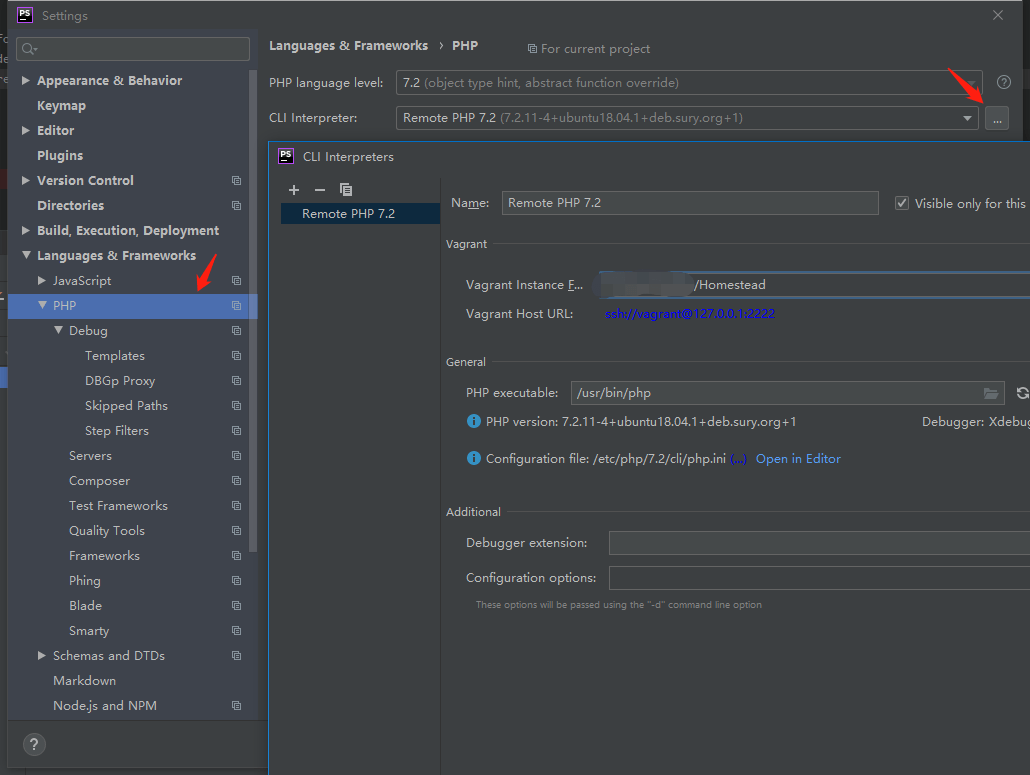
-
打开Preferences -> Languages&Frameworks -> PHP -> Debug,默认设置一般就行
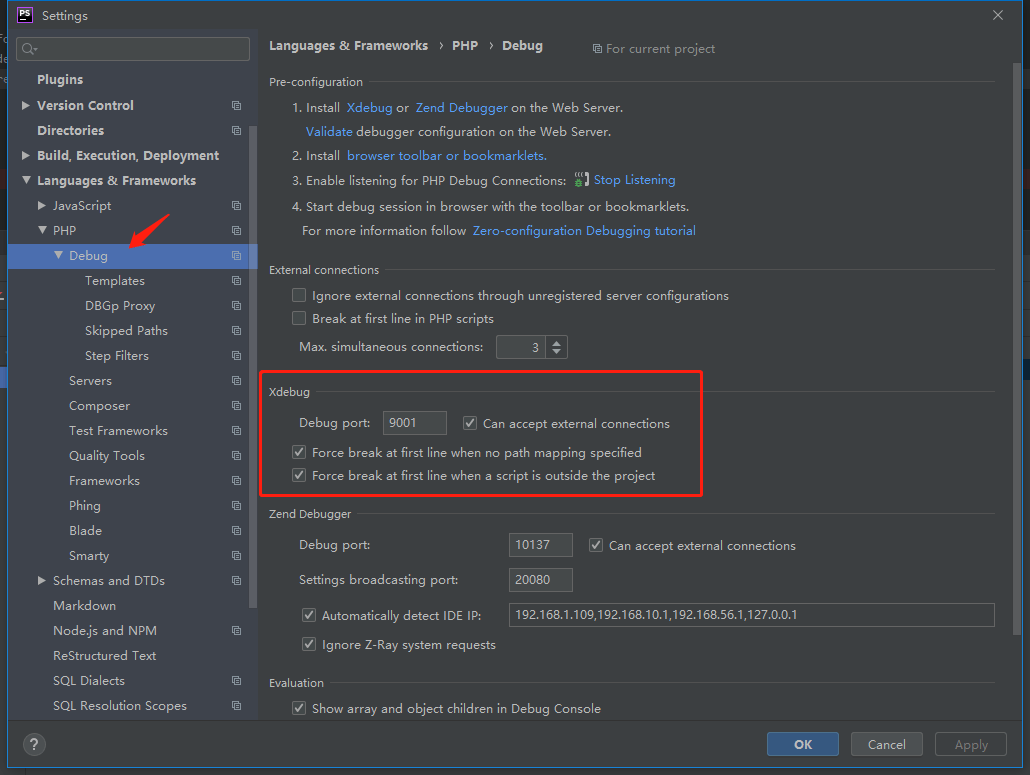
-
打开Preferences -> Languages&Frameworks -> PHP -> Debug -> DBGp Proxy
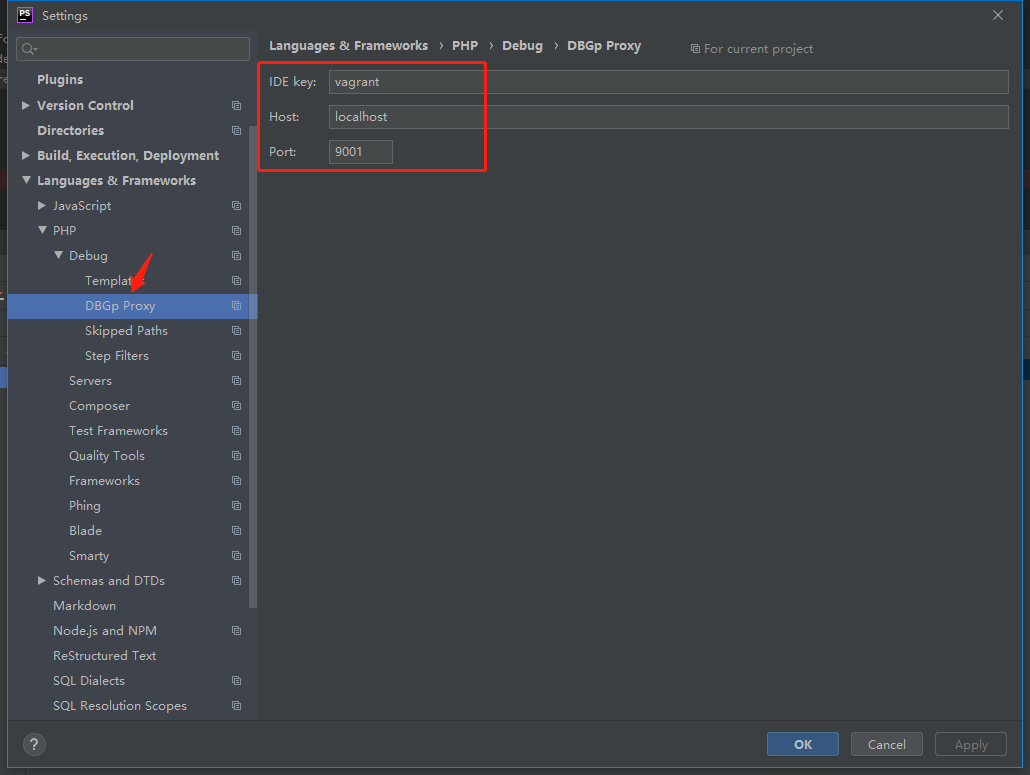
-
打开 Preferences -> Languages&Frameworks -> PHP -> Servers 点击左上角 + 号添加项目信息
- Name:随便起
- Host:虚拟域名
- Denigger:选择Xdebug
- 下面的列表需要点选 Use path mappings才能出来
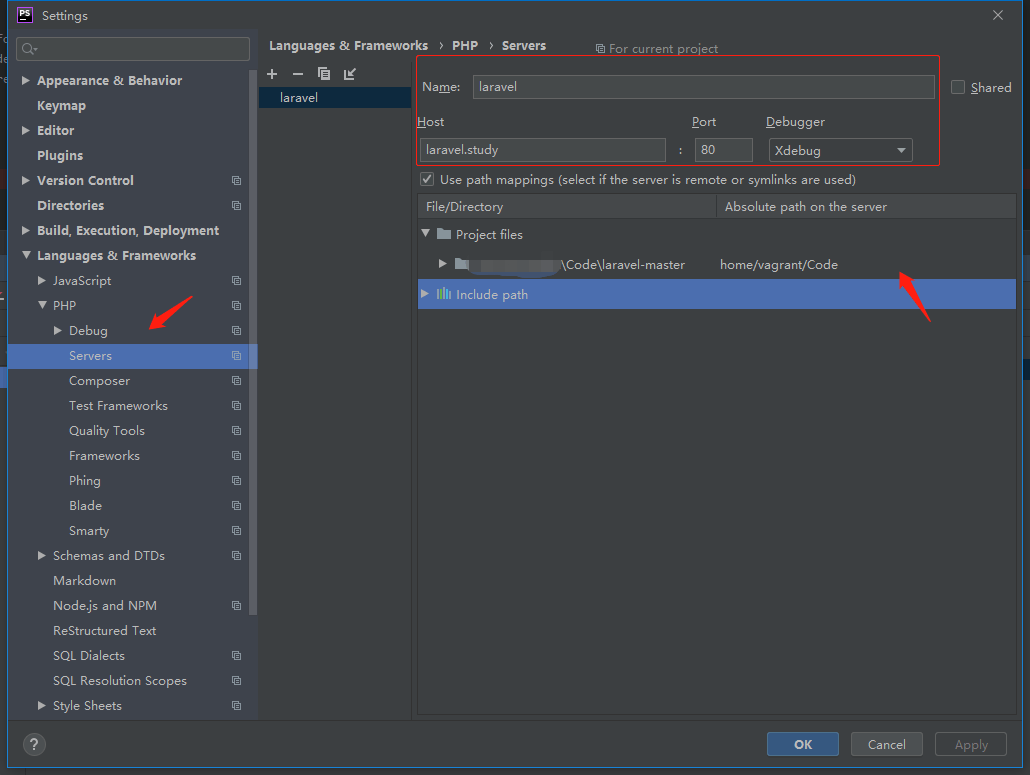
-
打开 Run ->Edit Configurations,点击左上角 + 号,选择PHP Web Page(或PHP Web Application)
- Name :上一步填写的项目名称
- Server:上一步设置的项目
- Browser:选择Chrome

这个是针对于使用homestead的配置,其它更多的配置以及Debug的使用,可以自行了解更多。
本作品采用《CC 协议》,转载必须注明作者和本文链接

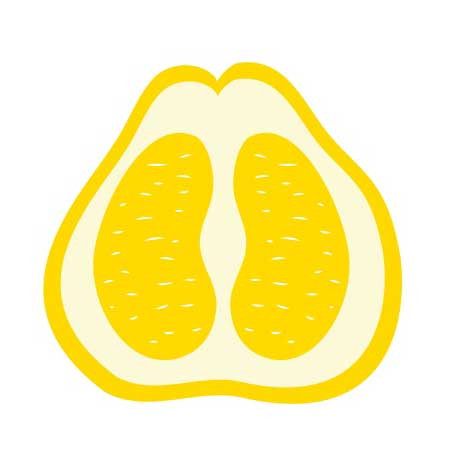




 关于 LearnKu
关于 LearnKu




推荐文章: